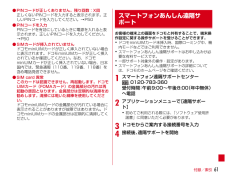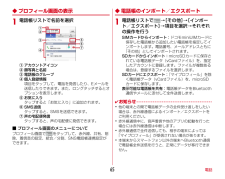Q&A
取扱説明書・マニュアル (文書検索対応分のみ)
"SIMカード"1 件の検索結果
"SIMカード"40 - 50 件目を表示
全般
質問者が納得どのような問題で、ロックが掛ったか分かりませんので、とりあえず、ドコモショップにご相談下さい。
ドコモとしては、中古という扱いになると思われますので、念の為、質問者様が買ったものであるという証明が出来るようにしておくと良いと思います。(領収書やオークションでしたら、やり取り状況、メール等を見せられるように、ご用意頂くと良いのでは?)
私自身、数日前に中古で手に入れた端末にSIMカードを入れた途端、ロックが掛かり、赤ロムとなってしまいました。
その際、ドコモに私が買ったものであるという証明をしました。
...
4452日前view132
ご使用前の確認と設定50◆ PINコードの設定❖ SIMカードロックの設定電源を入れたときにPINコードを入力するように設定します。1ホーム画面で→[本体設定]→[セキュリティ]→[SIMカードロック設定]2[SIMカードをロック] →PINコードを入力 →[OK]✔お知らせ・初めてPINコードを入力する場合は、 「0000」を入力してください。❖ PINロックの解除PINコードがロックされた場合は、ロックを解除してから新しいPINコードを設定します。1PUKコード欄にPINロック解除コードを入力2新しいPINコード欄に新しいPINコードを入力3新しいPINコード(確認)欄に新しいPINコードを入力→[OK]◆ 指紋認証機能指紋認証機能は、指紋センサーに指をスライドして行う認証操作です。❖ 指紋登録指紋認証に使う指の指紋を登録します。・指紋認証を利用するには、2件以上の指紋登録が必要です。最大10件登録できます。1ホーム画面で→[本体設定]→[セキュリティ]→[指紋設定]・セキュリティ解除方法が設定されている場合は、認証操作が必要です。また、セキュリティ解除方法が設定されていない場合でも、すでに指紋を登録して...
付録/索引61●PINコードが正しくありません。残り回数:X回正しくないPINコードを入力すると表示されます。正しいPINコードを入力してください。→P50●PINコードを入力PINコードを有効にしているときに電源を入れると表示されます。正しいPINコードを入力してください。→P50●SIMカードが挿入されていませんドコモminiUIMカードが正しく挿入されていない場合に表示されます。ドコモminiUIMカードが正しく挿入されているか確認してください。なお、ドコモminiUIMカードが正しく挿入されていない場合、日本国内では、緊急通報(110番、119番、118番)を含め電話発信できません。●SIM card 異常このカードは認識できません。再起動します。ドコモUIMカード(FOMAカード)の金属部分の汚れは再起動の原因となります。金属部分は定期的な清掃をお勧めします。清掃には乾いた綿棒を使用してください。ドコモminiUIMカードの金属部分が汚れている場合に表示されることがありますが故障ではありません。ドコモminiUIMカードの金属部分は定期的に清掃してください。お客様の端末上の画面をドコモと共有すること...
電話65◆ プロフィール画面の表示1電話帳リストで名前を選択aアカウントアイコンb顔写真と名前c電話帳のグループd個人登録情報項目をタップして、電話を発信したり、Eメールを送信したりできます。また、ロングタッチするとオプションを表示します。eお気に入りタップすると「お気に入り」に追加されます。fSMS送信タップすると、SMSを送信できます。g声の宅配便発信タップすると、声の宅配便に発信できます。■ プロフィール画面のメニューについてプロフィール画面で をタップして、赤外線、共有、削除、着信音の設定、統合/分割、SNS電話帳連携設定ができます。◆ 電話帳のインポート/エクスポート1電話帳リストで→[その他]→[インポート/エクスポート]→項目を選択→それぞれの操作を行うSIMカードからインポート: ドコモminiUIMカードに保存した電話帳から追加したい電話帳を指定してインポートします。電話番号、メールアドレスともに「その他」としてインポートされます。SDカードからインポート: microSDカードに保存されている電話帳データ(vCardファイル)を、指定したアカウントに登録します。ファイルが複数ある場合は、登...
メール/ウェブブラウザ68◆ 送受信したSMSの表示1アプリケーションメニューで[メッセージ]2メッセージスレッドを選択◆ SMSに返信1アプリケーションメニューで[メッセージ]2メッセージスレッドを選択→[メッセージを入力]→メッセージを入力→◆ SMSを転送1アプリケーションメニューで[メッセージ]2メッセージスレッドを選択→SMSをロングタッチ→[転送]3[To]→携帯電話番号を入力→◆ SMSを削除〈例〉SMSを1件削除する1アプリケーションメニューで[メッセージ]2メッセージスレッドを選択→SMSをロングタッチ→[削除]メッセージスレッドの削除:メッセージスレッドをロングタッチ→すべてのメッセージスレッドの削除:→[すべてのスレッドを削除]3[削除]◆ SMSの設定1アプリケーションメニューで[メッセージ]→→[設定]2各項目を設定古いメッセージを削除:保存件数が上限に達したら古いメッセージを削除するかを設定します。メッセージの制限件数:スレッドごとに保存するメッセージの件数を設定します。バックアップ:本体とmicroSDカード間でメッセージをコピーします。受取確認通知:送信するメッセージの受取確認...
本体設定81■ ユーザー設定ストレージ SDカードのマウント解除/SDカードをマウント98SDカード内データを消去USBストレージのマウント解除/USBストレージをマウント123電池 98NX!エコ 98アプリケーション 99メニュー 参照ドコモサービス アプリケーション管理ードコモアプリWi-Fi利用設定ドコモアプリパスワードオートGPSドコモ位置情報docomo Wi-Fiかんたん接続データ量確認アプリオープンソースライセンスアカウントと同期 100メニュー 参照位置情報サービス Googleの位置情報サービス155GPS機能 155位置情報とGoogle検索 155セキュリティ 画面ロックの認証設定 104セキュリティ解除方法 104指紋設定 107所有者情報 105SIMカードロック設定 103パスワードを表示する 108パスワードマネージャー 108プライバシーモード設定 108デバイス管理機能の選択 ー提供元不明のアプリ 111信頼できる認証情報 111SDカードからインストール111認証ストレージの消去 111SDカードパスワード設定 112その他... 自分からだ設定 112スライドイン機能設...
本体設定103◆ PINコードの設定❖ SIMカードロックの設定電源を入れたときにPINコードを入力するように設定します。1ホーム画面で→[本体設定]→[セキュリティ]→[SIMカードロック設定]2[SIMカードをロック] →PINコードを入力 →[OK][SIMカードをロック]にチェックが付きます。・設定を解除するには、[SIMカードをロック]→PINコードを入力→[OK]でチェックを外します。✔お知らせ・初めてPINコードを入力する場合は、 「0000」を入力してください。❖ PINコードの変更PINコードを変更するには、あらかじめPINコードを設定([SIMカードをロック]にチェックを付ける)しておく必要があります。1ホーム画面で→[本体設定]→[セキュリティ]→[SIMカードロック設定]2[SIM PINの変更]3現在のPINコードを入力 →[OK]4新しいPINコードを入力 →[OK]5新しいPINコードを再入力 →[OK]❖ PINコードの入力1電源を入れる→PINコード入力画面でPINコードを入力→[OK]❖ PINロックの解除PINコードがロックされた場合は、ロックを解除してから新しいPINコ...
付録/索引75詳細については以下のサイトの本製品に関する情報をご参照ください。http://spf.fmworld.net/fujitsu/c/develop/sp/android/本端末はSIMロック解除に対応しています。SIMロックを解除すると他社のSIMカードを使用することができます。・SIMロック解除は、ドコモショップで受付をしております。・別途SIMロック解除手数料がかかります。・他社のSIMカードをご使用になる場合、LTE方式ではご利用になれません。また、ご利用になれるサービス、機能などが制限されます。当社では、一切の動作保証はいたしませんので、あらかじめご了承ください。・SIMロック解除に関する詳細については、ドコモのホームページをご確認ください。SIMロック解除
アプリケーション132◆ おサイフケータイの機能をロックロックして、おサイフケータイのサービスや読み取り機からのデータの取得を利用できないようにします。・おサイフケータイのロックは、本端末の画面ロック、SIMカードロックとは異なります。1アプリケーションメニューで[おサイフケータイ]2[ロック設定]・初回起動時はパスワードの設定が必要です。画面の指示に従って、パスワードを設定してください。3[NFC/おサイフケータイ ロック] →認証操作指紋認証の利用:[指紋認証を利用する]→認証操作・指紋認証を利用するには、あらかじめセキュリティ解除方法の指紋の設定が必要です。→P104✔お知らせ・「NFC/おサイフケータイ ロック設定」をご利用になると、ステータスバーに が表示されます。・「NFC/おサイフケータイ ロック設定」ご利用中に電池が切れると、「NFC/おサイフケータイ ロック設定」が解除できなくなりますので、電池残量にご注意ください。電源が切れた場合は、充電後に「NFC/おサイフケータイ ロック設定」を解除してください。・「NFC/おサイフケータイ ロック設定」ご利用中におサイフケータイのメニューをご利用にな...
アプリケーション133◆トルカトルカとは、ケータイに取り込むことができる電子カードです。店舗情報やクーポン券などとして、読み取り機やサイトから取得できます。取得したトルカは[トルカ]アプリに保存され、[トルカ]アプリを利用して表示、検索、更新ができます。・トルカの詳細については、『ご利用ガイドブック(spモード編)』をご覧ください。✔お知らせ・トルカを取得、表示、更新する際には、パケット通信料がかかる場合があります。・iモード端末向けに提供されているトルカは、取得・表示・更新できない場合があります。・IP(情報サービス提供者)の設定によっては、次の機能がご利用になれない場合があります。読み取り機からの取得、更新、トルカの共有、microSDカードへの移動/コピー、地図表示・IPの設定によって、トルカ(詳細)からの地図表示ができるトルカでもトルカ一覧からの地図表示ができない場合があります。・NFC/おサイフケータイ ロック設定中は、読み取り機からトルカを取得できません。・重複チェックにチェックを付けている場合、保存済みトルカと同じトルカを読み取り機から重複して取得することができません。同じトルカを重複して取得し...
付録/索引197◆ オープンソースソフトウェア・本製品には、Apache License V2.0に基づきライセンスされるソフトウェアに当社が必要な改変を施して使用しております。・本製品には、GNU General Public License(GPL) 、GNU Lesser General Public License(LGPL) 、その他のライセンスに基づくソフトウェアが含まれております。ライセンスに関する詳細は、ホーム画面で →[本体設定]→[端末情報]→[法的情報]→[オープンソースライセンス]をご参照ください。・本製品で使用しているオープンソースソフトウェアのソースコードは、GPL(http://www.gnu.org/licenses/old-licenses/gpl-2.0.html、http://www.gnu.org/licenses/gpl-3.0.html) 、LGPL(http://www.gnu.org/licenses/lgpl-2.1.html) 、MPL(http://www.mozilla.org/MPL/MPL-1.1.html)、CPL(http://www.eclip...
- 1